Dans ce didacticiel, nous allons installer le client de messagerie Mailspring sur Ubuntu 20.04 Focal Fossa Desktop.
Dans ce didacticiel, vous apprendrez :
- Comment installer Mailspring à partir de la ligne de commande
- Comment installer Mailspring à l'aide de l'interface utilisateur graphique
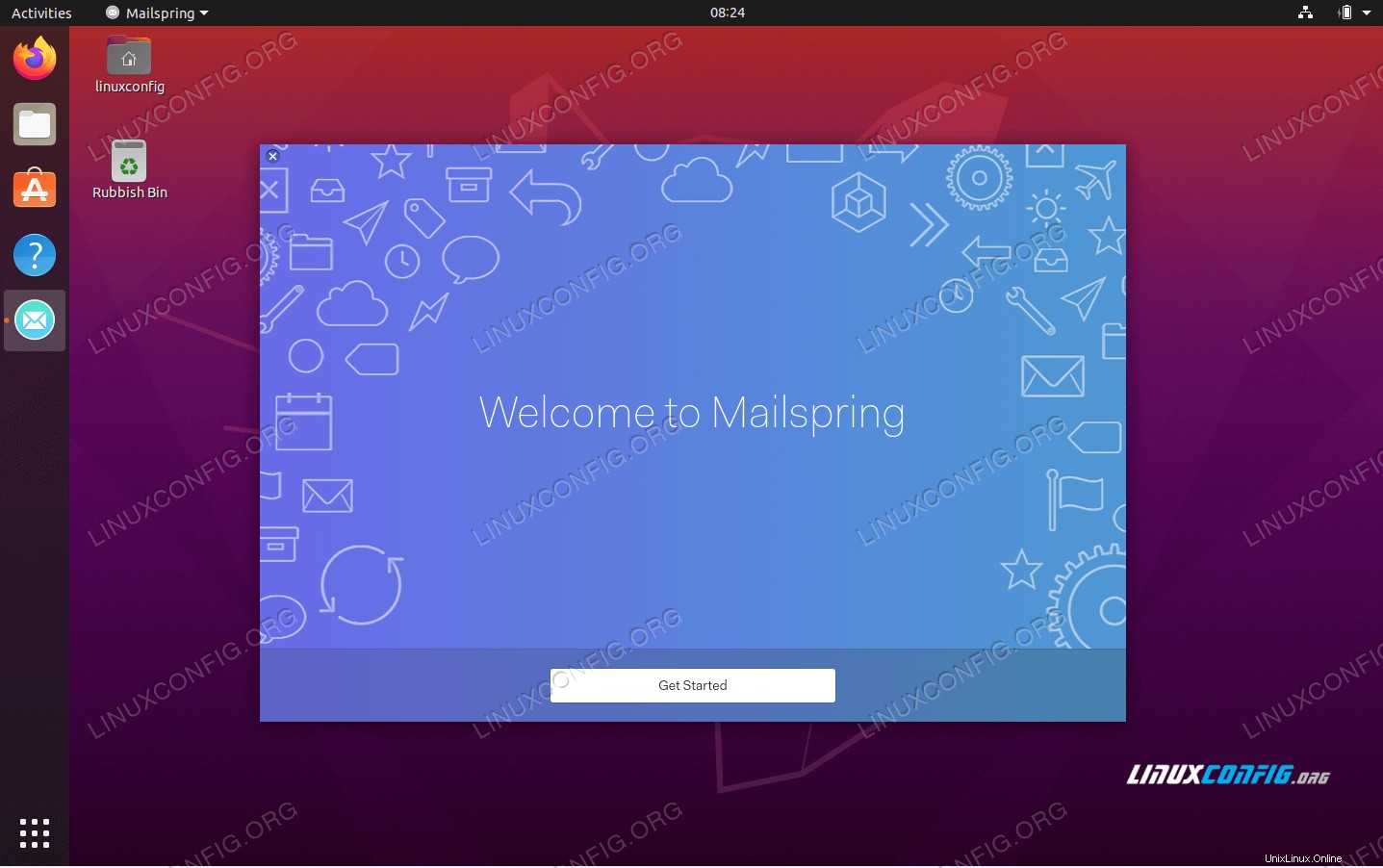 Installation de Mailspring sur Ubuntu 20.04 Focal Fossa
Installation de Mailspring sur Ubuntu 20.04 Focal Fossa Configuration logicielle requise et conventions utilisées
| Catégorie | Exigences, conventions ou version du logiciel utilisée |
|---|---|
| Système | Installation d'Ubuntu 20.04 ou mise à niveau d'Ubuntu 20.04 Focal Fossa |
| Logiciel | Mailspring |
| Autre | Accès privilégié à votre système Linux en tant que root ou via le sudo commande. |
| Conventions | # - nécessite que les commandes linux données soient exécutées avec les privilèges root soit directement en tant qu'utilisateur root, soit en utilisant sudo commande$ – nécessite que les commandes linux données soient exécutées en tant qu'utilisateur normal non privilégié |
Instructions d'installation de Mailspring sur Ubuntu 20.04 étape par étape
Installer Mailspring à partir de la ligne de commande
- Commencez par ouvrir une fenêtre de terminal et exécutez le
aptci-dessous commande :$ sudo snap install mailspring
Tout est fait.
- Vous pouvez démarrer Mailspring à l'aide de la commande ci-dessous :
$ mailspring
Installez Mailspring à l'aide de l'interface utilisateur graphique
-
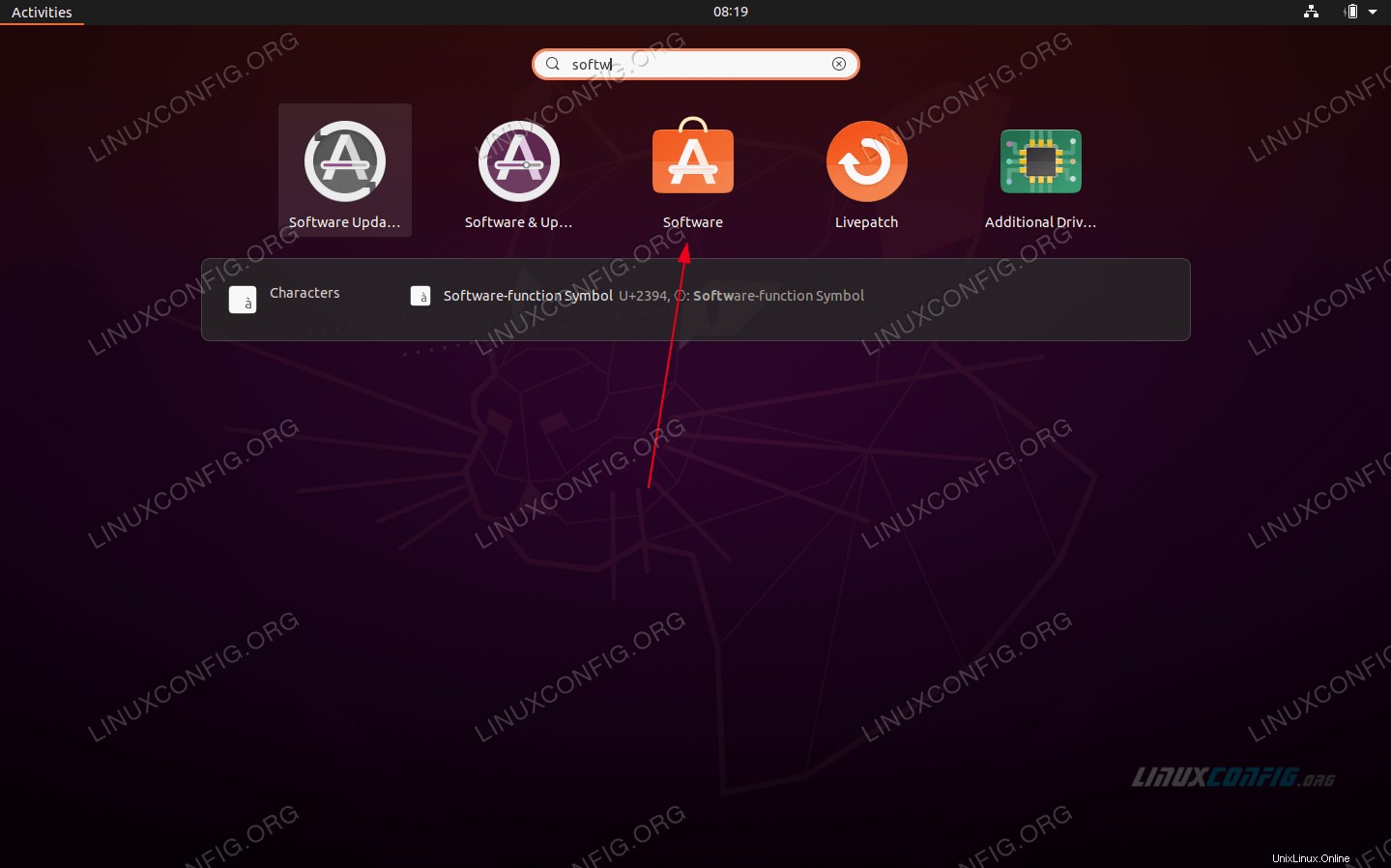 Utilisez les
Utilisez les Activitiesen haut à gauche menu pour ouvrir leSoftwareapplication. -
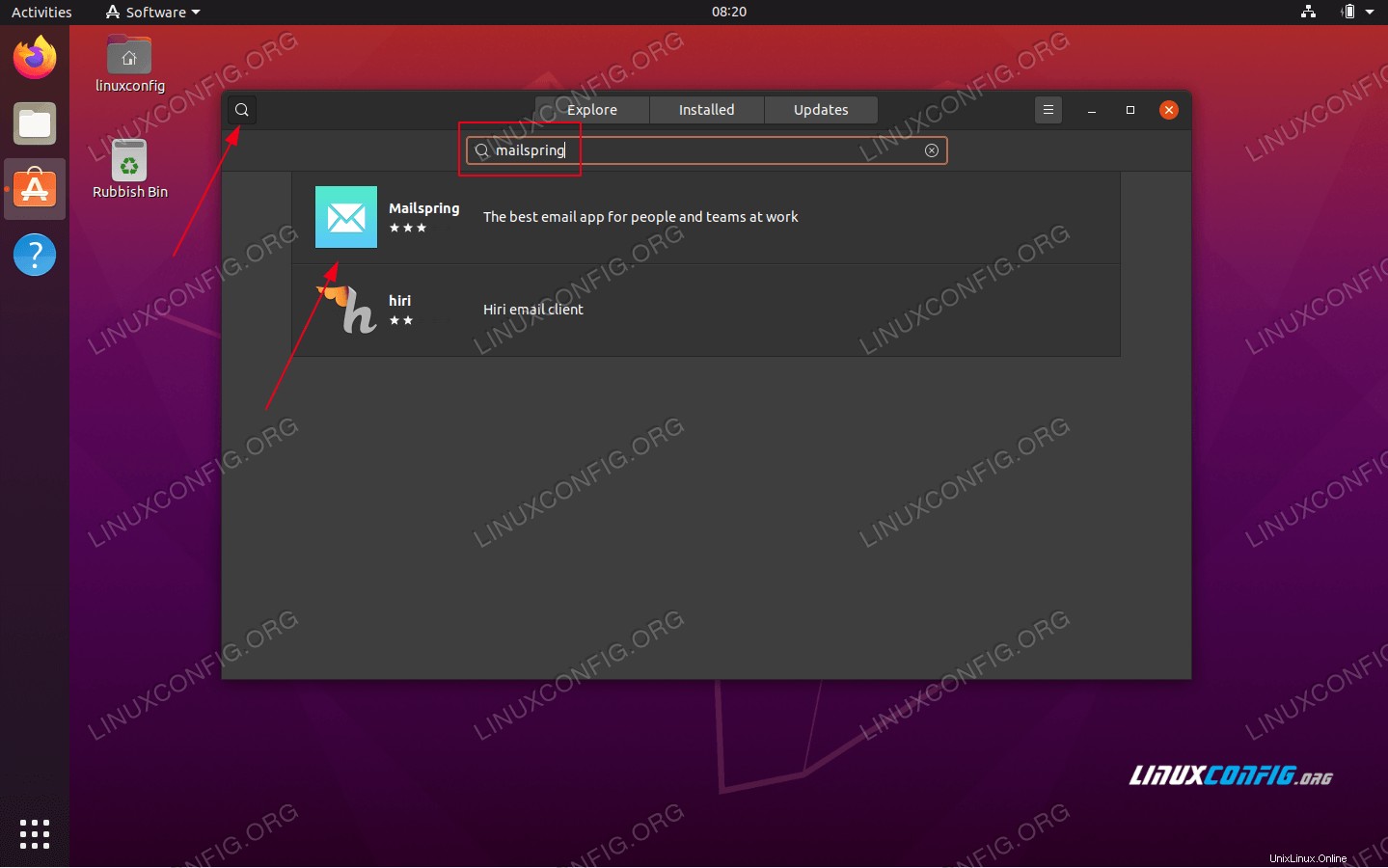 Rechercher
Rechercher mailspringapplication. -
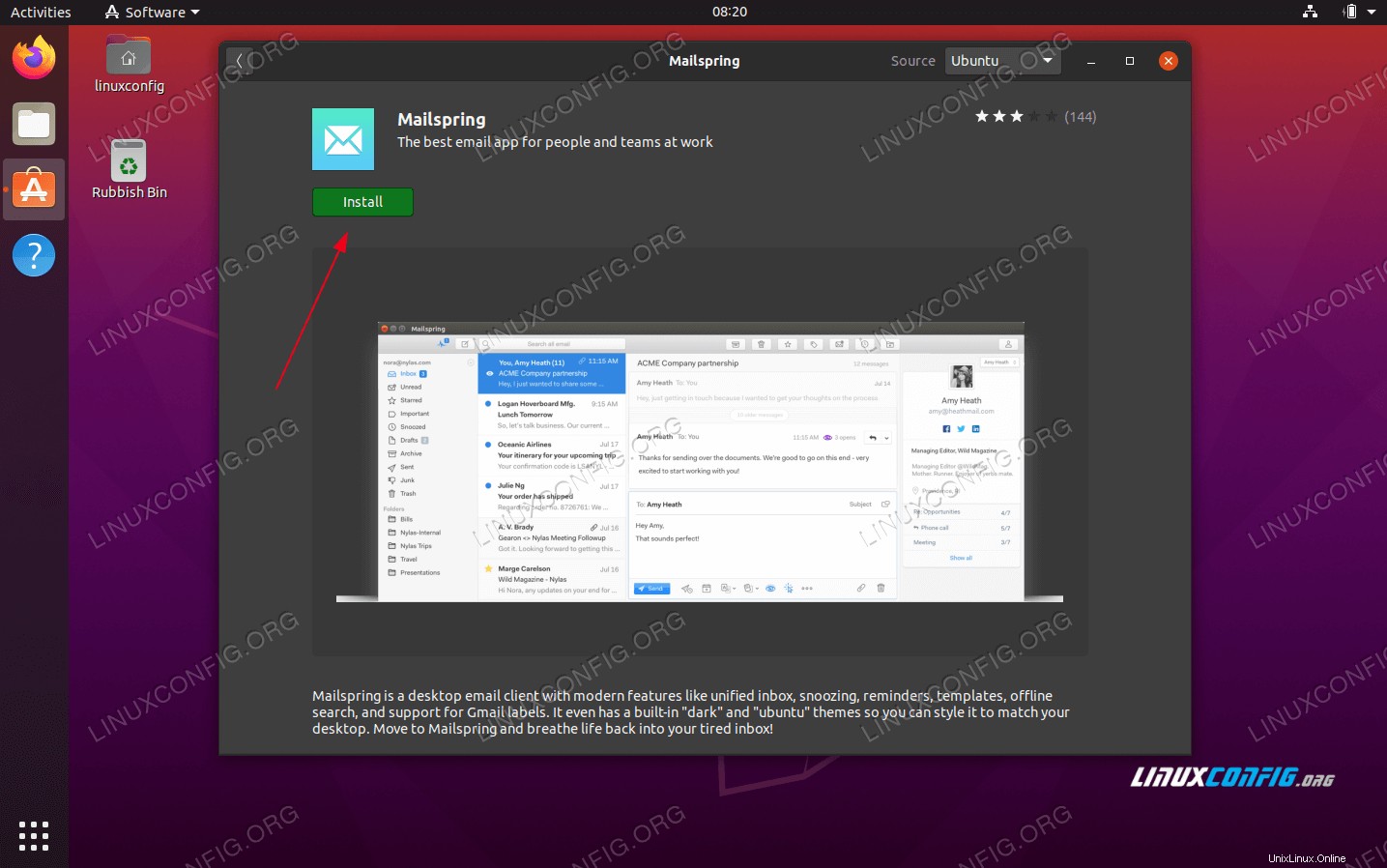 Pour commencer l'installation, appuyez sur
Pour commencer l'installation, appuyez sur Installbouton -
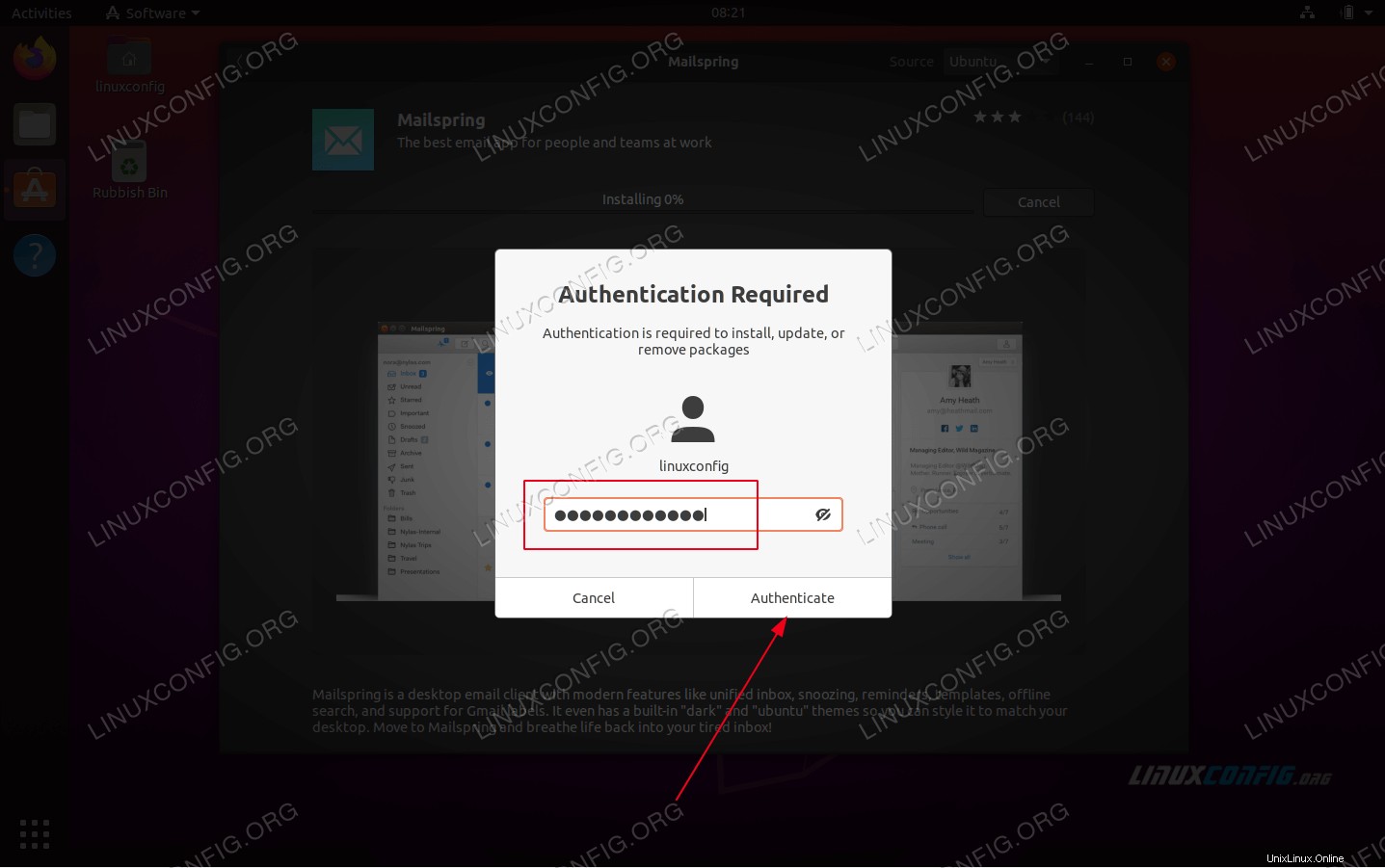 Entrez votre nom d'utilisateur et votre mot de passe. Votre utilisateur doit appartenir au groupe administratif sudo.
Entrez votre nom d'utilisateur et votre mot de passe. Votre utilisateur doit appartenir au groupe administratif sudo. -
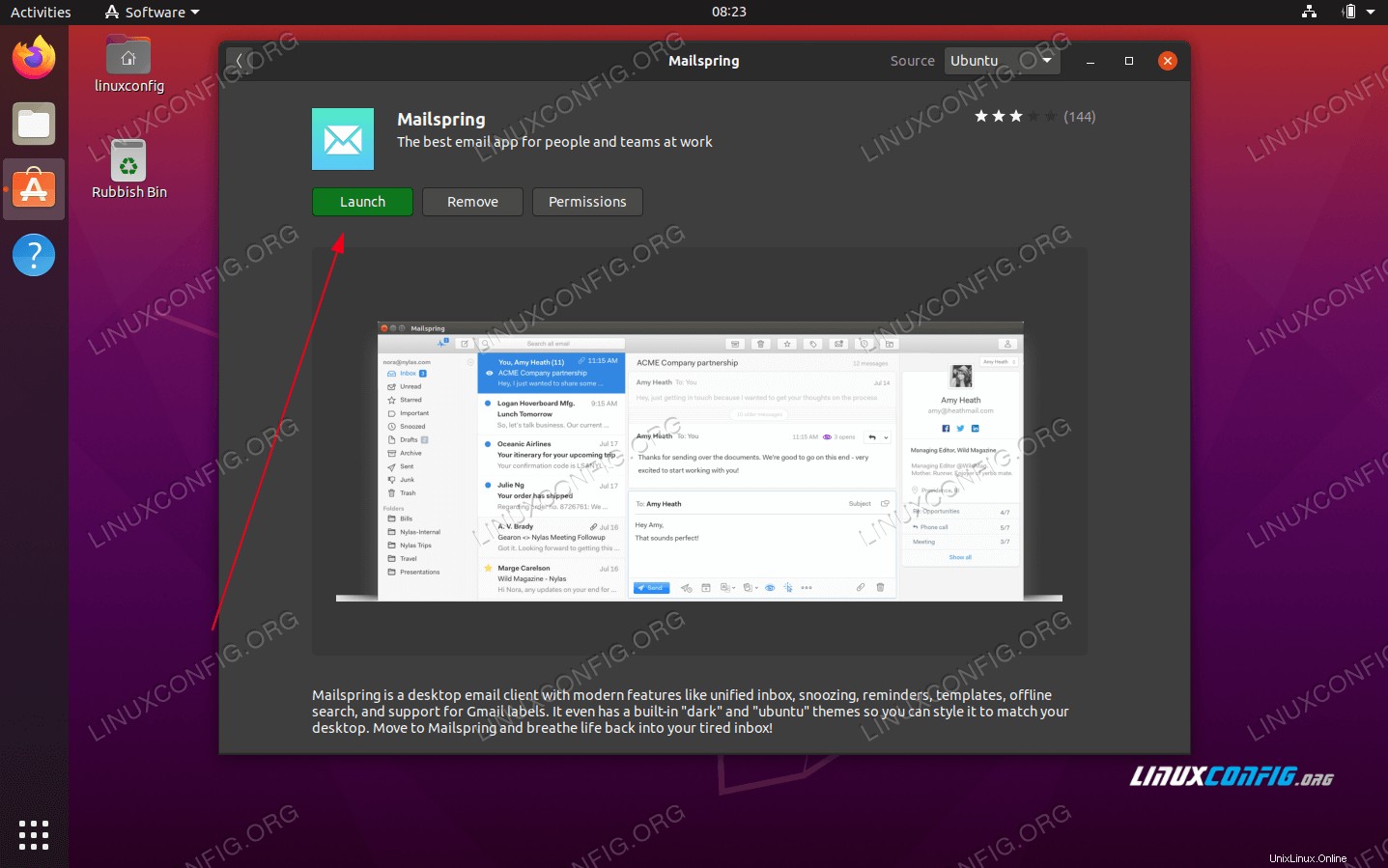 Démarrer l'application Mailspring
Démarrer l'application Mailspring